Cum se schimbă motorul de căutare implicit pentru Microsoft Edge
Microsoft Crom Microsoft Edge / / March 17, 2020
Ultima actualizare la
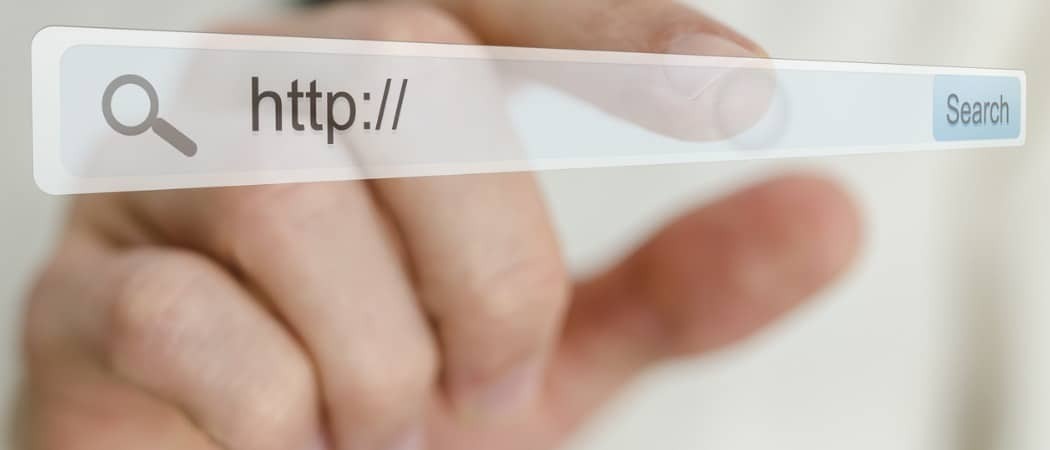
Microsoft utilizează propriul motor de căutare Bing ca motor de căutare implicit pentru noul său browser Edge bazat pe Chromium. Dar o poți schimba în altceva dacă vrei.
Noul browser Edge al Microsoft se bazează pe codul Chromium Open Source al Google. Este un browser complet redimensionat, care este disponibil pe Windows, macOS, Android și iOS.
Și așa cum vă așteptați, motorul de căutare implicit pentru noul Edge este propriul Bing al Microsoft. Cu toate acestea, dacă preferați să o setați pe Google sau pe altul motorul orientat către confidențialitate precum Duck Duck Go, poti. Iată cum.
Modificați motorul de căutare implicit pentru Microsoft Edge
Similar cu ascunderea barei Favorite, există câteva moduri în care poți schimba motorul de căutare implicit. Lansați browserul și faceți clic pe butonul Opțiuni buton (trei puncte) în colțul din dreapta sus și alegeți Setări.
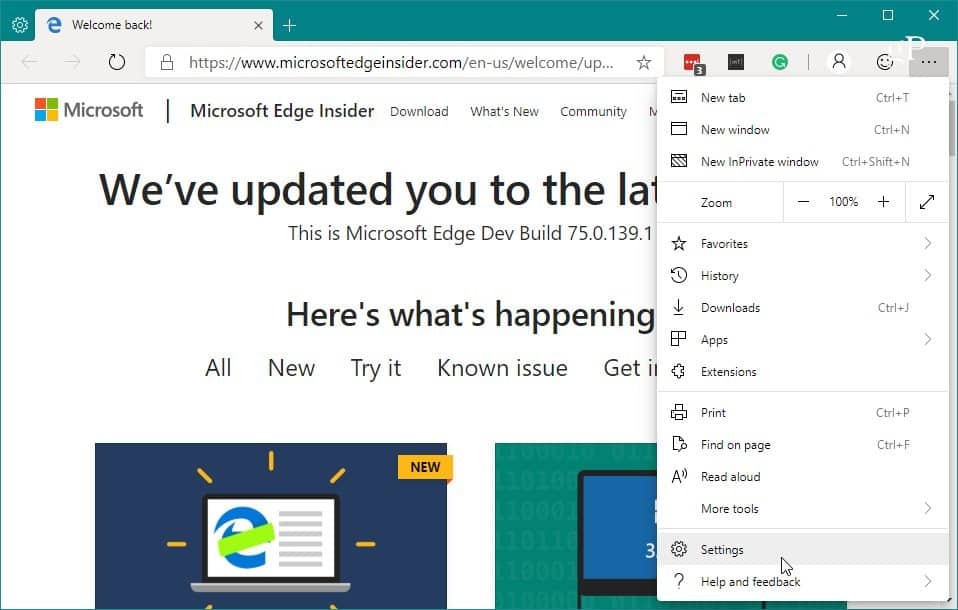
Apoi, îndreptați-vă către Setări> Confidențialitate și servicii și derulați în jos și selectați „Bara de adrese” în panoul din dreapta.
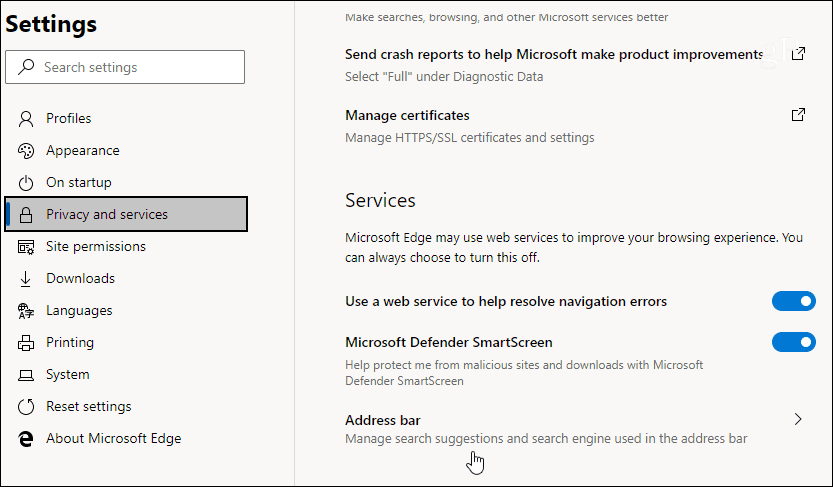
În pagina următoare, alegeți motorul de căutare pe care doriți să-l faceți implicit din meniul derulant de lângă „Motor de căutare utilizat în bara de adrese. ” Rețineți că, de asemenea, puteți dezactiva opțiunea de a afișa sugestii de site în timp ce tastați interogarea de căutare.
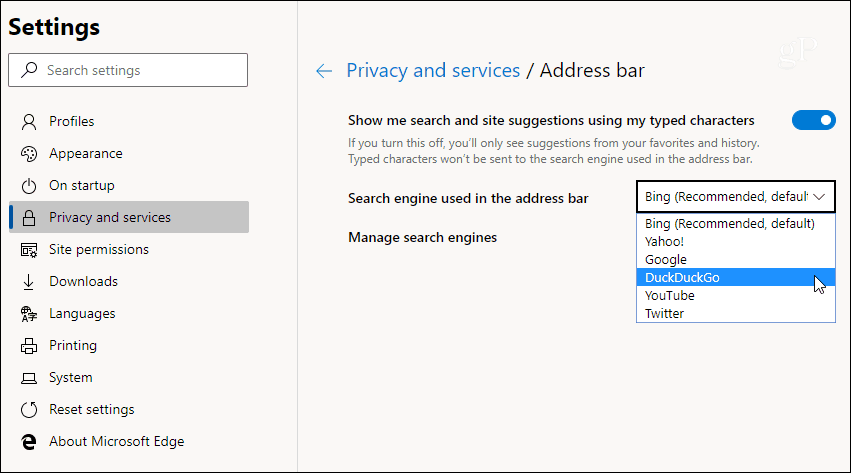
Asta e. Acum, de fiecare dată când efectuați o interogare de căutare din bara de adrese din Chromium Edge, aceasta vă va direcționa către motorul ales. În loc de Bing-ul Microsoft. În exemplul de mai jos am modificat implicit la Duck Duck Go.
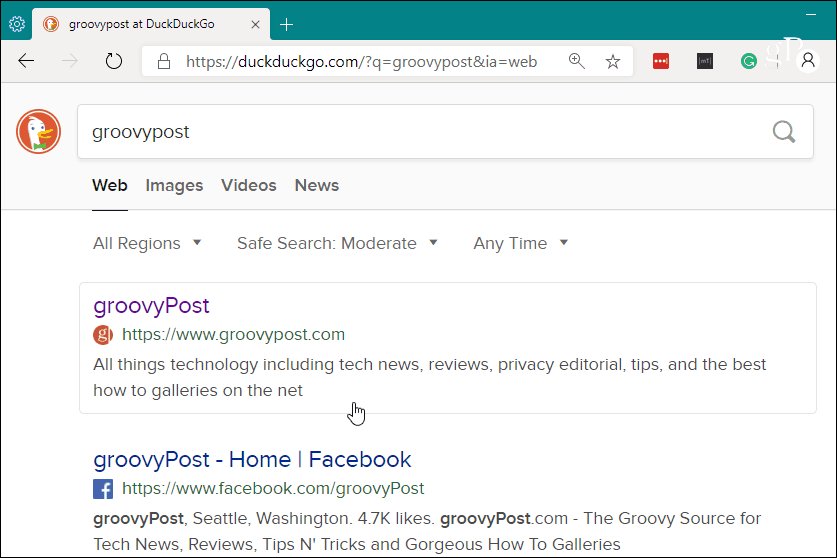
Adăugați un motor de căutare
Dacă motorul de căutare la alegere nu apare pe listă, îl puteți adăuga manual. Chiar sub lista derulantă puteți selecta „Gestionați motoarele de căutare” și pe pagina următoare faceți clic pe butonul „Adăugare”.
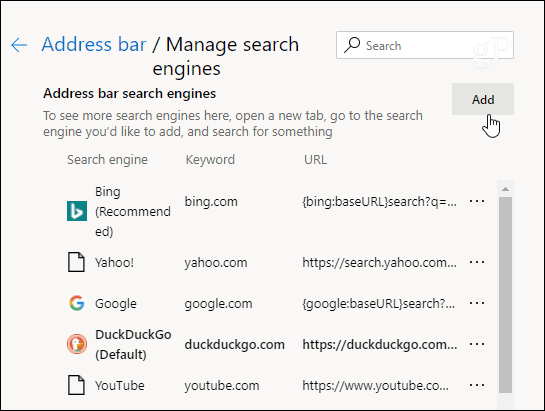
Apoi adăugați numele motorului de căutare pentru câmpurile Motor de căutare și cuvinte cheie. Pentru adresa URL trebuie să introduceți șirul motorului de căutare. De exemplu, în exemplul de mai jos am adăugat WolframAlpha cu calea pentru interogare fiind: https://www.wolframalpha.com/input/?i=%s
Fiecare motor folosește o sfoară diferită. De exemplu, Duck Duck Go ar fi: https://duckduckgo.com/?q=%s așa că pur și simplu asigurați-vă că verificați motorul pe care îl adăugați.
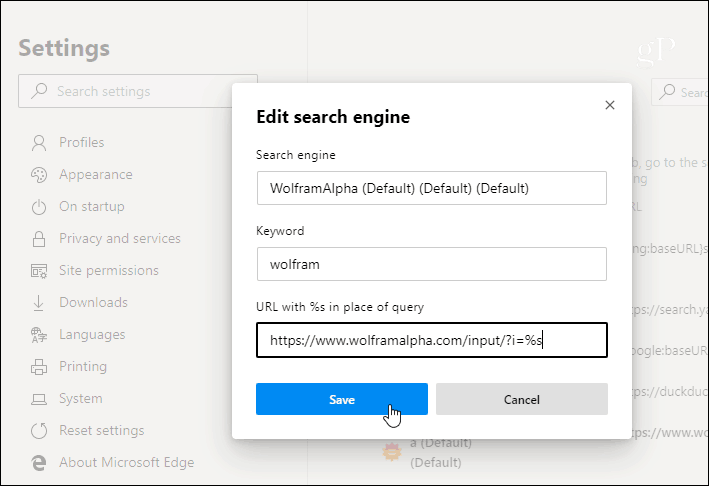
Dacă tocmai începeți cu noul Edge, asigurați-vă că consultați o parte din celelalte acoperiri ale noastre cu utilizarea noului browser. Am scris despre subiecte de genul folosind aplicații web și cum să instalați extensii Chrome.
